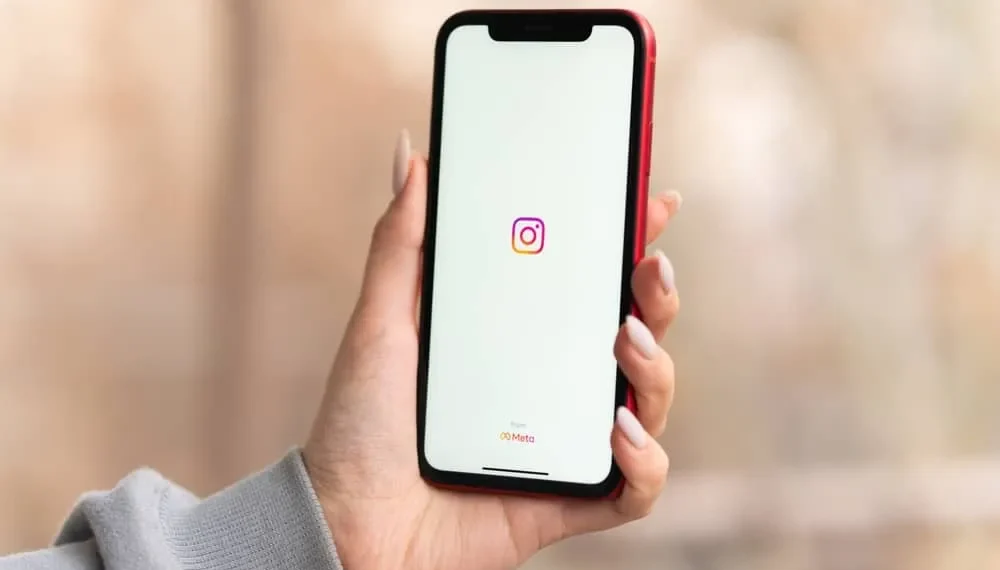Met Instagram kunnen gebruikers hun publiek vermaken door video's te plaatsen of te delen op hun Instagram -verhalen.
Bij het plaatsen van een video wordt deze gedeeld met de achtergrondaudio, tenzij u de audio wilt uitschakelen.
Wanneer je mensen nodig hebt om je te concentreren op de actie die in je video wordt gepresenteerd, is het een handige truc uit om het geluid op je Instagram -bericht of verhaal uit te schakelen.
Snel antwoordJe kunt het geluid uitzetten op een normaal Instagram -bericht of bij het toevoegen van een video aan je Instagram -verhaal. Bij het maken van een bericht, zoek en selecteer de video die u wilt delen en klik vervolgens op het luidsprekerpictogram om het geluid uit te schakelen. Evenzo, bij het maken van een Instagram -verhaal, zorgt op het klikken op het sprekerpictogram ervoor dat uw video wordt gedeeld zonder audio.
Deze gids is alles-in-één voor het begrijpen van alles over het uitschakelen van geluid op Instagram-berichten. We zullen bespreken waarom u kunt besluiten om geluid op Instagram -berichten uit te schakelen en de stappen te presenteren die u moet volgen om het geluid uit te schakelen op uw Instagram -berichten en het verhaal.
Waarom het geluid op Instagram -bericht uitschakelen?
Niet alle video's die u op Instagram wilt posten, hebben het juiste achtergrondgeluid. Het kan zijn dat zoiets als een glas viel bij het opnemen van een dansvideo, of je probeert een dansbeweging op te nemen, en iemand schreeuwde je naam op de achtergrond.
Toch kan het zijn dat je wilt dat mensen zich concentreren op de actie die in de video plaatsvindt zonder af te leiden door het geluid.
Als u bijvoorbeeld een video wilt delen over hoe u hout kunt hakken of iets als een snelkookpan wilt gebruiken, ligt de focus op wat u in de video doet. Bovendien is het achtergrondgeluid misschien niet de meest aantrekkelijke.
Afhankelijk van verschillende omstandigheden is het uitschakelen van het geluid op je Instagram -bericht een goede zet; Gelukkig maakt Instagram dat mogelijk.
Hoe u het geluid op Instagram uitschakelt
U kunt een video posten als een normaal bericht of in uw Instagram -verhaalgedeelte. In beide gevallen komt het weten hoe je geluid moet uitschakelen van pas.
Laten we beide gevallen bespreken.
Hoe u het geluid op Instagram -bericht uitschakelt
Voor de onderstaande stappen werken ze voor zowel iOS- als Android -apparaten:
- Open uw Instagram -app en toegang tot uw account.
- Klik op het plus ” +” pictogram onderaan.
- Zoek in het volgende scherm een video die u wilt delen in het gedeelte 'Bibliotheek' of opname door op de knop Opnaming rechtsonder te klikken.
- Zodra u uw video hebt, klikt u op "Volgende" .
- Het filter- en bewerkingsscherm wordt geopend. Zoek het luidsprekerpictogram bovenaan en klik erop.
- Het luidsprekerpictogram zal erna een "X" hebben en bevestigen dat het geluid is gedempt.
- U kunt uw video bewerken en op "Volgende" klikken en vervolgens de video plaatsen voor uw publiek om ermee te communiceren.
Iedereen die de video afspeelt, ziet alleen de visuals zonder geluid dat hen vergezelt.
Hoe u het geluid op Instagram kunt uitschakelen
Wanneer u een video op uw Instagram -verhaal wilt delen, kunt u er ook voor kiezen om deze te dempen; Iedereen die het bekijkt, ziet de actie alleen op de video zonder achtergrondgeluid.
Hier is hoe je dat kunt doen:
- Toegang tot uw Instagram -account.
- Navigeer naar je verhaalscherm door het scherm rechts te vegen.
- Upload een video of neem er een op.
- Zoek op de bewerkingspagina het pictogram van de luidspreker bovenaan en klik erop.
- Om te bevestigen dat je de video hebt gedempt, zou je een "X" op de spreker moeten zien.
- Ga door met je andere bewerkingen op de video.
- Klik op de knop "Verzenden naar" en selecteer om uw video naar "Mijn verhaal" te verzenden.
Dat is het. Je hebt een Instagram -verhaalvideo gemaakt die geen geluid heeft. Iedereen die uw Instagram -verhaal bekijkt, heeft geen andere keuze dan zich te concentreren op de visuals.
Conclusie
Het uitschakelen van geluid op Instagram -berichten is handig wanneer u een bericht wilt doorgeven met visuals en niet wilt dat uw publiek wordt afgeleid door de achtergrondgeluid.
Het goede is dat Instagram het geluid op je Instagram -berichten en het verhaal kan uitschakelen.
In deze handleiding hebben we alle stappen besproken die u moet volgen om geluid op Instagram -berichten uit te schakelen.
Veel Gestelde Vragen
Hoe schakel ik geluid in op Instagram -video's?
Als je een video op Instagram probeert te bekijken, vooral het Instagram -verhaal, denk je misschien dat het geen geluid heeft. Het geluid is echter standaard uitgeschakeld en u kunt het inschakelen door op de volumeknop op uw telefoon te drukken. Als zelfs na het aan te schakelen van het geluid op je telefoon, de video NOS -geluid heeft, is het waarschijnlijk dat de eigenaar het geluid heeft uitgeschakeld bij het maken van de Instagram -post of het verhaal.
Hoe kan ik geluid op Instagram -berichten uitschakelen?
Om het geluid uit te schakelen bij het maken van een Instagram -bericht, zoek het luidsprekerpictogram bovenaan uw scherm na het uploaden of opnemen van de video die u wilt posten. Klik op het luidsprekerpictogram en zorg ervoor dat u een "x" op het luidsprekerpictogram ziet om te symboliseren dat de video is gedempt.
Moet ik achtergrondgeluid uitschakelen bij het maken van een Instagram -video?
Het antwoord hangt af van uw motief. Als u wilt dat uw kijkers zich alleen concentreren op wat er in uw Instagram -video gebeurt, overweeg dan om het geluid uit te schakelen. Als de achtergrondgeluid echter cruciaal is voor de video, schakel deze dan niet uit.